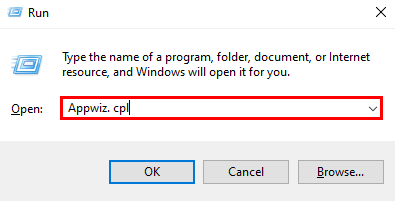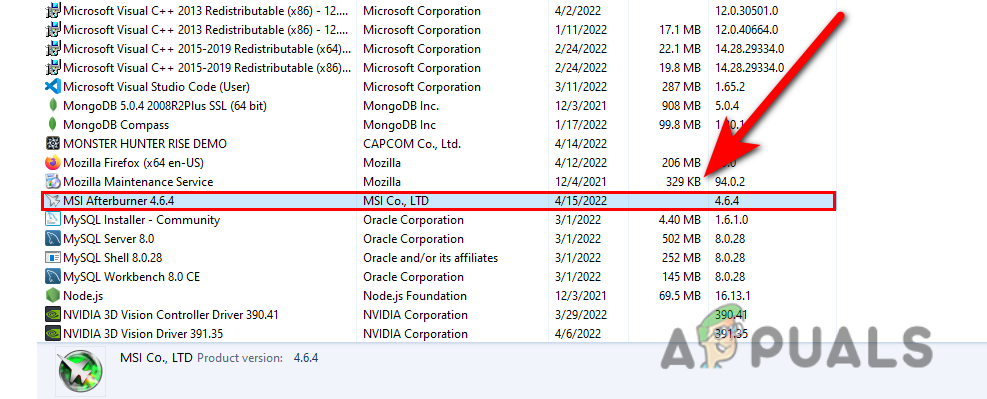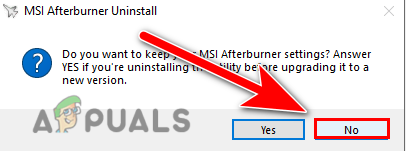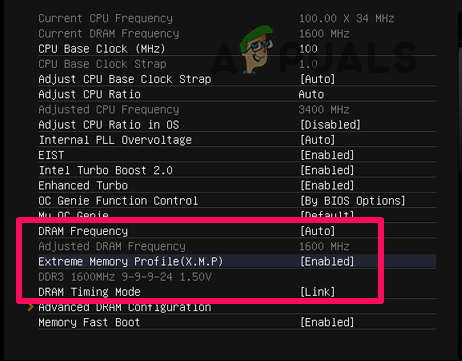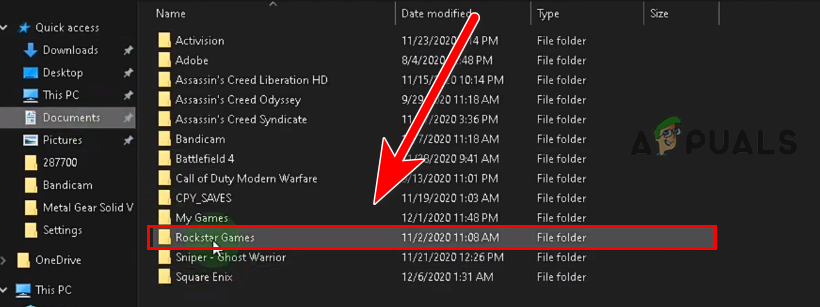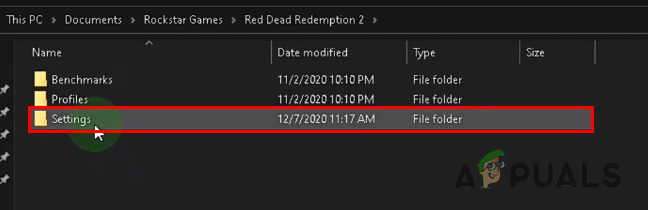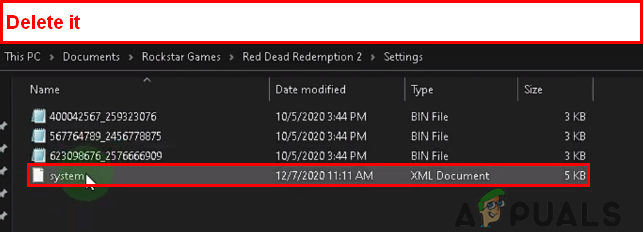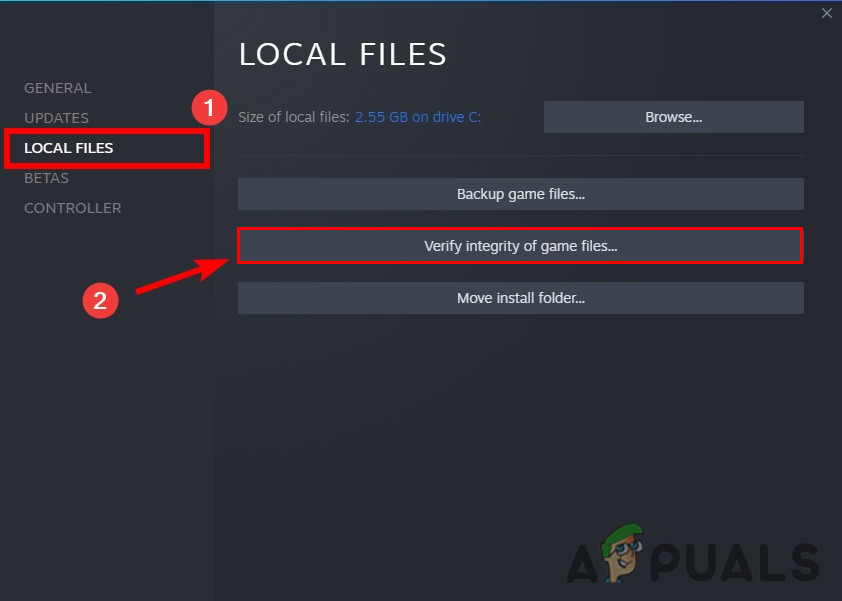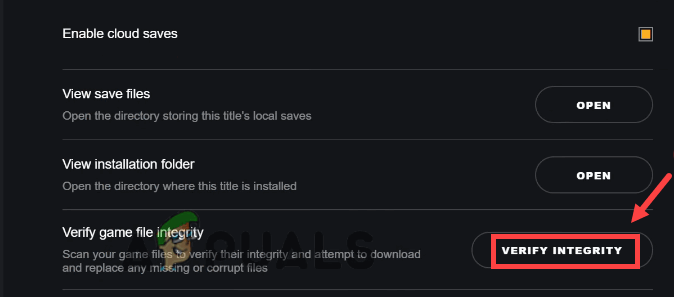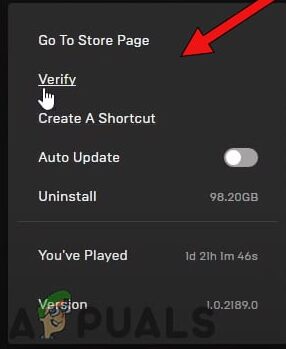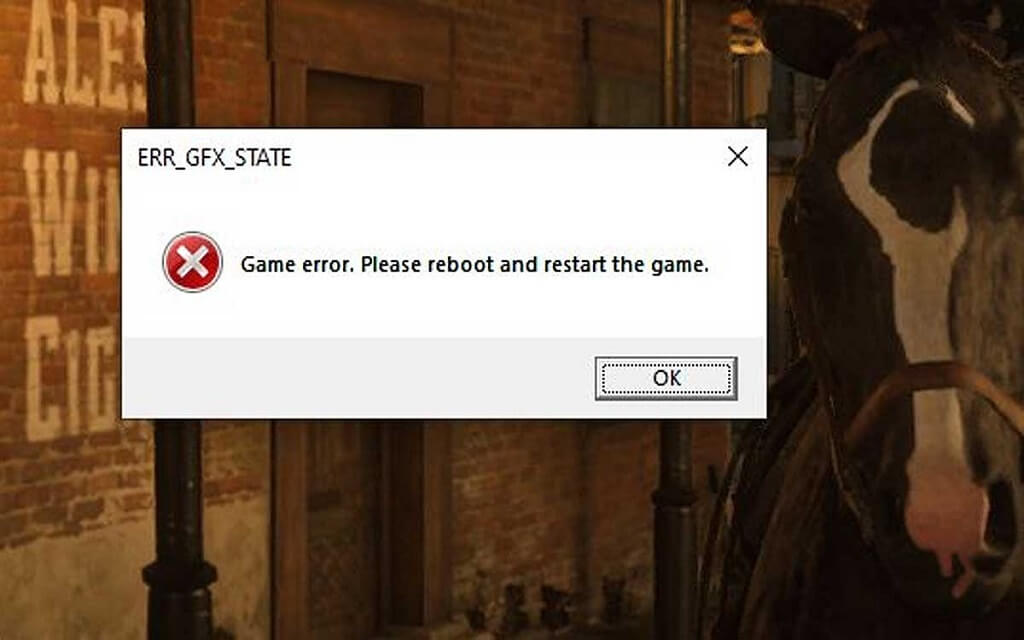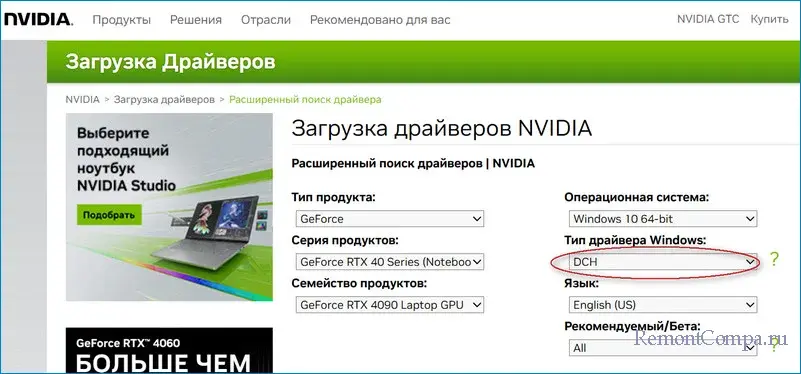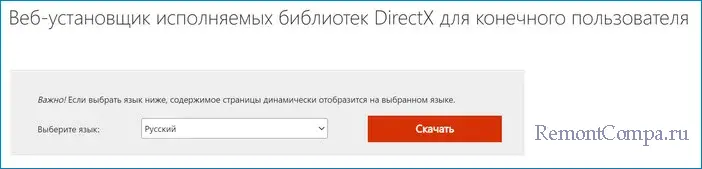Rockstar своими обновами только больше проблем добавляют. После вчерашнего обновления от 19.11 снова перестала запускаться игра. Выдаёт ошибку err_gfx_state. 1.5 часа промучался и нашел решение. Заходите в папку settings и через блокнот открываете файл system, ищете строчку API, и меняете Vulcan на DX12. Надеюсь, что они починят Vulcan, ибо fps с теми же настройками на 15 кадров ниже…..
- пожаловаться
- скопировать ссылку
СПАСИБО, помог
- пожаловаться
- скопировать ссылку
только такой папки нету
- пожаловаться
- скопировать ссылку
Проблема не в сэйвах, точнее если она даже и там, то напрямую связанная с самой игрой, которую еще криворуким разработчикам допиливать и допиливать. Те кто делал все по инструкции что здесь в первом посте, просто не трате время, ошибка случайная и может вылетать так же и на DX 12, но на DX 12 она хотя бы потом не компостирует мозг, то есть после того как она вылетела, можно снова заходить, даже не удаляя никаких файлов, к слову удаления файлов на вулкане у меня работало до поры до времени, если выбран апи вулкан и даже если я удаляю файлы о которых пишут в инструкции, после захода в игру она все равно вылетает. В общем поменял апи на DX 12 и играю на нем, да, фпс меньше и особенно это заметно по минимальному и максимальному фпс, в среднем фпс снизился у меня на 2, прогнал несколько раз бенчмарк с разными апи, возможно на более слабых видеокартах потери намного больше в фпс, да и даже на 1080Ti потери больше, но так как я играю с reshade и несколькими пресетами которые сумарно отжимают у меня 6-8 фпс, то и разница между апи у меня не большая. Всем веселых праздников и с наступающим НГ, а индийским фрилансерам из рокстар, которые были причастны к портированию RDR 2 желаю, что бы к ним пришел санта из «Футарама».
- пожаловаться
- скопировать ссылку
Я так понял что толкового решения так и нету, я уже и файлы удалял, командную строку добавлял… ничего не помогает… минут 10 игры и вылет. Достало уже.
- пожаловаться
- скопировать ссылку
А чо на каком конфиге такие показатели ? В моем случае что на DX 12, что на вулкане ничего не меняется по фпс. Ну пару кадров может. Правда карта 1060. И что касается процессора, у меня на обоих настройках грузится % на 30. r5 3600. Где, откуда +20 кадров. Как это получить ? Сходить в магазин и взять 5700 или что-то из RTX ?))
- пожаловаться
- скопировать ссылку
burbenok
I7-3770 , 2080 Super(подробнее в профиле) Настройки графики FulHD, Ультра/Высокие, Сглаживание ТАА высокие, FXAA-выкл, MSAA-выкл. Качество воды и Качество отражений низком, т.к. самые жрущие. При настройки графики пользовался этим гайдом, неплохо расписано
https://gamegpu.com/action-/-fps-/-tps/red-dead-redemtion-2-obzor-i-sravnenie-graficheskikh-nastroek
- пожаловаться
- скопировать ссылку
s_kaz
На 2080 супер все на макс должно быть не меньше 60 фпс Full hd. Разве не так ?
- пожаловаться
- скопировать ссылку
burbenok
С 6-ти или 8-ми ядерным процессором возможно, но не с моим древним 4-ядерным i7-3770. Эта игра очень требовательна к ЦП
- пожаловаться
- скопировать ссылку
s_kaz
Вот по поводу проца я думаю ты не прав. На момент выхода у меня был I5 4570 и проц грузился где то на половину. Сейчас на тех же настройках только с r5 3600 16gb озу на 3466 тот же фпс. Хотя в игре ГТА 5 на таком же движке фпс вырос где-то на 30-40, по сравнению со старой сборкой. А i7 3-4 поколения ей и явно за глаза. Упор тупо в карту.
Причем проц даже не бустил себя до 3.6 если что.
- пожаловаться
- скопировать ссылку
s_kaz
у тебя игра в эпик сторе конечно же куплена?
- пожаловаться
- скопировать ссылку
По проблеме на реддите пишут-
had a similar error ERR_GFX_STATE and solved it by deleting all files(not the settings.xml) in the Rockstar save.
Documents\Rockstar Games\Red Dead Redemption 2\Settings
Delete all .bin and Vulkan files
GL
- пожаловаться
- скопировать ссылку
dimon9875
Попробовал. Удалил все файлы в папке, кроме файла system. Играл 5 часов , вылетов, тьфу тьфу не было! Надеюсь, это и есть решение проблемы, т.к. до этого вылеты случались по 2-3 раза за час. Спасибо Димон!
Спойлер

- пожаловаться
- скопировать ссылку
s_kaz
У меня этой папки даже нет Settings
- пожаловаться
- скопировать ссылку
2023 год, проблема актуальна.Твой способ помог.
- пожаловаться
- скопировать ссылку
а эти шакалы из рокстар вообще болт положили и спрашивается где новые пачти правящие эту ошибку или они просто тупо забили уже ?
- пожаловаться
- скопировать ссылку
Такая же проблема, кто знает как исправить?
- пожаловаться
- скопировать ссылку
Georgiy1987
Я написал решение
- пожаловаться
- скопировать ссылку
Тоже самое, ничего не помогает, вылетает как и описал freenke, причём на двух абсолютно разных компьютерах
- пожаловаться
- скопировать ссылку
Ничего из вышеперечисленного лично у меня не работает, на DX12 игра работала, на вулкане при любых раскладах вылетала. Помог способ из стима — как обычно идем по пути Documents>Rockstar Games>Red Dead Redemption 2>Settings, ищем sga_vulkan файлы и не удаляем их, а открываем блокнотом, удаляем всё содержимое, сохраняем и ставим галочку «только чтение», проверяем что все 3 файла весят 0кб, запускаем игру и никакой ошибки.
- пожаловаться
- скопировать ссылку
1LoneWolf1
сейчас попробую на обновленных дровах
- пожаловаться
- скопировать ссылку
1LoneWolf1
Помогло, спасибо! Вулкан
- пожаловаться
- скопировать ссылку
1LoneWolf1
И у меня сработало удаление содержимого. Спасибо, чувак.
- пожаловаться
- скопировать ссылку
1LoneWolf1
Спасибо тебе. Только это и помогло.
- пожаловаться
- скопировать ссылку
Всё сделал как ты сказал и всё заработало именно твой совет помог ,а те ,что выше не работают.Спасибо тебе ,а то я уже отчаялся ))
- пожаловаться
- скопировать ссылку
Кстати говоря на dx12 та же проблема
- пожаловаться
- скопировать ссылку
Привет народ, кто нашел решение этой ошибки? ERR_GFX_STAT у меня уже руки опустились… проделывал все, и команду в лаунчере писал, удалял файлы вулкан и тд… не помогает, на днях вышла обнова от рокстар тоже все по нулям, не испраили. мб кто то знает решение 100%? а то на одной и той же мисии с вождем где травы собирает тупо вылетает.
- пожаловаться
- скопировать ссылку
freenke
У меня эта ошибка вообще впервые появилась с последним патчем, который пару дней назад вышел, до него всё работало отлично на вулкане, а сейчас только на DX. Удаление файлов не помогло, параметр запуска тоже. Патчу 10/10.
- пожаловаться
- скопировать ссылку
У меня эта хрень начилась после 18 января, хотя играю каждый день, с момента выхода. Никогда ничего не вылетало. Началось правда после того как я начал пользоваться xbox game bar. У меня на директе 12 вылетает ещё при загрузке, на вулкане через минут 40 после игры. Эти уроды когда-нибудь починят свой сранный лаунчер?!!!
- пожаловаться
- скопировать ссылку
впервые столкнулся с ошибкой (ERR_GFX_STATE) 28.01.2020, внезапно, без каких либо видимых причин, ошибка всплывала после примерно минуты игры, 29.01.2020 всё было идентично первому случаю. проверил целостность файлов как кто то здесь писал, рокстар лаунчер скачал некое обновление и проблема пропала (пока) после часа игры. на всякий случай сохранил игру в пустую ячейку. путь: запуск лаунчера/настройки/установленные игры/ RDR2/ подтвердить целостность игровых файлов, жмём кнопку «проверить целостность».
- пожаловаться
- скопировать ссылку
Меня от этой ошибки спасает только низкая настройка освещения и глобального освещения. Все остальное можно на ультра до приемлемого фпс.
А так доходило до того, что даже от молотова и огненных патронов 100% вылет и срать DX12 или вулкан удаление settings и прочая лабуда.
- пожаловаться
- скопировать ссылку
Diablonos
Доброго всем дня!
Зарегистрировался на форуме только для того, чтобы сказать тебе спасибо, дружище Diablonos!
Мне на 1070Ti тоже ничего не помогало (ну, может, только старые дрова установить, но очень неудобно).
Но твой вариант работает! По крайне мере смог поиграть пару часов, чего уже давно не было 
Из игры сам вышел, вылетов не было 
Спасибо тебе еще раз!
- пожаловаться
- скопировать ссылку
Играю на dx12,около недели мучался с этой проблемой,драйвера менял,удалял sga файлы,разгон убирал,ничего не помогало,потом стал разбираться в настройках,поставил тесселяцию на low,больше не вылетало,надеюсь кому-то поможет
- пожаловаться
- скопировать ссылку
сегодня появилась эта ошибка.. в сан-дени, когда пытался зайти в салун
- пожаловаться
- скопировать ссылку
Mitchell_[RusDante]
У меня она появилась, когда я 3 файла удалил sga, пытаясь избавиться от вылетов, без ошибки, каждые пару часов, ну теперь все прекрасно, спасибо рокстар, сейчас вылетаю чаще, вот с этой ошибочкой, а за ней следом, снова чудесная неизведаная ошибка рокстар лаучера, про которую уже забыл, ибо не было ее почти неделю. И вот, 3 удаленных файла, и все возвращается на круги своя, супер
- пожаловаться
- скопировать ссылку
Просто удалил драйвер Nvidia 441.20 и установил 441.12 (качал с торрента) и ошибка пропала и игра лучше идет, иногда все равно просто вылетает(
Попробовал как кто то писал уменьшить частоту ядра видеокарты через MSI Afterburner, полет нормальный второй день ни одного вылета
- пожаловаться
- скопировать ссылку
после вчерашнего патча такая ошибка появилась, и главное эту ошибку выбивает если нажать на кнопку виндовс на клавиатуре чтобы свернуть игру…
- пожаловаться
- скопировать ссылку
Domovoy161rus
У меня игра вообще не запускается теперь с этой ошибкой. Только из безопасного режима, но каждый раз настройки менять не хочется
- пожаловаться
- скопировать ссылку
Selftishz
помогло одно убрать эту ошибку, это в настройках графики поменять местами вулкан и дх12, перезапустить и обратно потом с дх12 на вулкан, и ошибка пропала, не знаю может просто совпадение)
- пожаловаться
- скопировать ссылку
у меня Синг выдаёт ошибку сетевая норм работает! хз попробовал проверку файлов норм стало…… чудеса…)
- пожаловаться
- скопировать ссылку
Опять эту ошибку словил, удаление файлов уже не помогало. Перед запуском поменял вулкан на 12 директ, пошла игра. Опять хочу отметить что после ручного сохранения ошибка появилась снова. Потом снова вулкан поставил, все нормально, хз че этой игре надо, где то в сейвах косяк сидит все таки.
- пожаловаться
- скопировать ссылку
У меня ошибку выбивает на миссии с Сэнди. где надо спасти Джона,и только на этой миссии, я уже все побочки прошел, но не пройдя ее не могу продолжить сюжет. И не чего не помогает из выше перечисленного.
- пожаловаться
- скопировать ссылку
s_kaz
Не знаю поможет или нет, но ответ кроется рядом. Если вы запускаете RDR Online при включенном MSI Afterburner, то игра 100 процентно вылетает, поэтому, я советую ее отключать, не знаю как обстоят дела у других, лично этот способ помог мне решить проблему с вылетами RDR ONLINE
- пожаловаться
- скопировать ссылку
кстати даже с онлайна с такой ошибкой вылетает, удалил файлы и вроде норм, а вот с онлайном беда, выкидывает через каждые 10 минут
- пожаловаться
- скопировать ссылку
Играл на вулкане, сохранился и вышел. Позже захожу — дальше загрузочного экрана дело не пошло, вылет с этой ошибкой. В безопасном режиме переключил вулкан на дх12, сохранил, перезашел — все заработало.
В моем случае разницы в фпс между вулканом и дх12 практически нет.
- пожаловаться
- скопировать ссылку
Я вчера словил этот глюк, просто так, ничего не делал, для себя отметил, что если перед выходом из игры вручную сохранится, такая фигня получается, до этого не сохранялся, так выходил, вернее сохранялся но не перед самым выходом. Помогло удаление файлов из «Мои документы». Больше ничего не помогало. Всё таки сейвы до сих пор порой приходят в негодность из за чего то.dx 12 такая же фигня была
- пожаловаться
- скопировать ссылку
Я всё перепробовал — ничего не помогает. Нашёл место дропа. На удивление при включении полноэкранного режима игра зависает (раньше играл и всё было нормально). Видя кол-во проблем, понимаю, что за 2 месяца с релиза ничего не поменялось
- пожаловаться
- скопировать ссылку
Не смог, зайти в игру при загрузке выдавала данную ошибку
Все по перепробовал
Проблему решил этим Documents\Rockstar Games\Red Dead Redemption 2\Settings
Delete all .bin and Vulkan files. Удалил все файлы sga связанные с вулканом.Поставил дирекс 12 и все пашет без нареканий. Спасибо ребята за помощь!
- пожаловаться
- скопировать ссылку
Я нашел проблему в сэйвах. Отключил синхронизацию в облаке. Скопировал всю папку RR2 из моих документов и удалил.
Начал новую игру до первого сэйва. В моих документах опять появилась папка игры с настройками и сэйвами. В паку с сэйвами скопировал записи до появления апдейта. Запустил игру, открыл сохраненную игру, выполнил пару миссий, сохранил, вышел. Запустил игру, вроде все норм. Работает.
- пожаловаться
- скопировать ссылку
F4r3l
Сколько времени без вылетов? А то бывает и за несколько часов ничего нет
- пожаловаться
- скопировать ссылку
Михаил Слуцкий
Все норм. без вылетов. Правда, я еще автосохранение выключил. Предлагал переписать файл, типа такой уже есть. Я отказал. Автосохранение отключилось. Сохраняю вручную без облака. Все работает.
- пожаловаться
- скопировать ссылку
F4r3l
Я пока просто вырубил сохранения в облаке и удалил файлы,игра держит по несколько часов))
- пожаловаться
- скопировать ссылку
Вчера, часа три играл. Сегодня пока не когда. Вечером отпишусь.
- пожаловаться
- скопировать ссылку
Да уж, с релиза в стиме играл и все было хорошо, наиграл часов 70. Тут на днях впервые выдает эту ошибку. В системе за это время вообще ничего не менял.
- пожаловаться
- скопировать ссылку
Смогли как-то продвинуться? Я заметил если снизить графику в ноль, то держится чуть дольше.
- пожаловаться
- скопировать ссылку
Всех с наступающим! Ребят, я нашел решение этой гнусной проблемы (по крайней мере мне помогло) Вычитал на стим форуме для игры, что надо запустить бэнчмарк игры (тест производительности) который в настройках для графики (его нужно досмотреть до конца) и все пройдет! Мне помогло!!! до этого удаление всяких файлов вулкана и т.д. мне не помогало. Если помогло ставьте +.
- пожаловаться
- скопировать ссылку
freenke
Читай наш форум и всё найдешь.
- пожаловаться
- скопировать ссылку
freenke
Вот этот способ помогает, правда не обязательно его до конца смотреть.
- пожаловаться
- скопировать ссылку
freenke
Не помогает, даже на тесте вылетает эта ошибка)
- пожаловаться
- скопировать ссылку
Werewolf1986
Я уже смирилась) подкрутила настройки, чтобы графика норм была, и то хорошо) только лошади все еще с жуткими глазами)
- пожаловаться
- скопировать ссылку
Daria1691
Да дело не в лошадях, прикол в том что тупо вылетает через 10 а то и через 5 минут, мне как то до лампочки эти все баги и т.д.) главное чтобы игра не вылетала с ошибкой ERR GFX STATE.
- пожаловаться
- скопировать ссылку
У меня раз пять была эта ошибка, три раза удаление файлов помогло, один раз смена директа, и один раз хз, как то само прошло когда не удаление ни изменения не помогали уже))
- пожаловаться
- скопировать ссылку
У меня на ноуте может пару часов нормально работать, на компе минут 10 от силы, не получается выявить какую-то закономерность
- пожаловаться
- скопировать ссылку
К сожалению, все попытки тщетны:(
- пожаловаться
- скопировать ссылку
- пожаловаться
- скопировать ссылку
Михаил Слуцкий
Помогло, спасибо. Причем работает даже на вулкане.
- пожаловаться
- скопировать ссылку
В общем мне помогло полное удаление драйверов амд с помощью AMD Cleanup Utility и установкой последних.
Осталось разобраться, почему ниже 43 кадров, даже на 1 кадр, начинают сильно ощущаться просадки, будто 25 фпс.
- пожаловаться
- скопировать ссылку
Михаил Слуцкий
У меня эти вылети появились после обновления дров.Лично мне не помогло нихера из вышеперечисленного,сам принялся решать проблему.В итоге кучу времени всрал что бы драйвера нужные найти,устанавливал самые новые и не самые новые. Остановился на версии 19.5.2 для амд и вылетов нет
- пожаловаться
- скопировать ссылку
проблема осталась,не знаю что делать уже
- пожаловаться
- скопировать ссылку
Возвращаться обратно на 19.5.2 Нет желания вообще ради одной игры
- пожаловаться
- скопировать ссылку
У меня тоже вылетало, после того как, выходишь из бара с Сэди. Решил так.
Проверил целостность игры. Уехал в другой город. Сохранился там. Вышел из игры. Удалил файлы «sga_». Зашёл в игру, подъехал к бару и удалил автосейв.
Не знаю, что из этого помогло.
- пожаловаться
- скопировать ссылку
callmegod написал:
после того как, выходишь из бара с Сэди
Тоже самое — уроды не могли нормально игру сделать..
- пожаловаться
- скопировать ссылку
Попробуйте автосейвы отключить в настройках,я отключил играю пока без вылетов и зависаний
- пожаловаться
- скопировать ссылку
У меня ошибка раз в неделю появляется, я уже привык решать её)), на вулкане. Короче, если ошибка, выхожу на рабочий стол, удаляю из моих документов файлы вулкана, (обязательно выхожу из лаунчера тоже, иначе не срабатывает), запускаю игру, включаю 12 директ на главном экране и тогда запуск нормально проходит.
- пожаловаться
- скопировать ссылку
сидел себе спокойно играл на win 10 1607 и дернул меня черт поставить 1909(все б*я,наигрался)
Пы.Сы на 1607 каких либо ошибок или вылетов вообще не было
- пожаловаться
- скопировать ссылку
Teeheim
Хочешь сказать что проблема в сборке Windows?
- пожаловаться
- скопировать ссылку
InboxM
все может быть,хотя я и дрова с 441.66 на 87 обновил
возврат на 66 не помог,на дх12 запустилась но уже желания играть нет)
- пожаловаться
- скопировать ссылку
Установил флеш плеер и погнала эта ошибка при запуске игры, только вошел и на нафиг ERR_GFX_STATE и так раз 8 подряд. Проверил целостность файлов и все прошло, слава звёздам.
- пожаловаться
- скопировать ссылку
Блин…этот способ позволил играть по несколько часов пару дней, но сегодня снова игра крашнулась с этой ошибкой…
- пожаловаться
- скопировать ссылку
У себя решил проблему так: Radeon Software — Настройки — Дисплей — Виртуальное сверхвысокое разрешение — Вкл. И ошибка пропала и больше не выводится.
- пожаловаться
- скопировать ссылку
На dx12 и vulkan у меня такая же проблема, ни один из способов не помог, помог лишь сброс к настройкам по умолчанию, в итоге нет вылетов вообще.
- пожаловаться
- скопировать ссылку
Я откатился на драйвер 442.12, несколько часов играл спокойно.
- пожаловаться
- скопировать ссылку
Один из пунктов из недавнего патчноута:
– Исправлена ошибка, приводившая к вылету из игры с сообщением ERR_GFX_STATE из-за нехватки оперативной памяти.
- пожаловаться
- скопировать ссылку
ryzen 5 3600 в стоковой частоте, 32гб оперативки разгон до 3600, rtx 2080s.Ошибка вылетает просто потому что. На любых настройках. Файлы удалял, команду запуска прописывал, ничего не помогло. На ультрах дикие просадки по фпс, у товарища ryzen 2600 и 1080, с фпс всё нормально, ошибку эту видит раз в неделю.
Rockstar в своём стиле, никогда с оптимизацией на пк у них не получалось.
UPD: в общем, вспомнив болезнь Metro: Exodus и нежелание запускаться с DX12 с запущенным FPSMonitor, просто выключил утилитку и ошибок больше не было. Думаю, многие другие аналогичные приложения могут так же мешать.
- пожаловаться
- скопировать ссылку
Jeffrey Thomsky написал:
Ошибка вылетает просто потому что. На любых настройках.
такая же фигня, но вылетает всего пару дней, играю только в онлайн, ничего из описанного в теме не помогает, хотели в което веке в онлайн игрануть в друганом и тут балабас, меня выкидывает постоянно
- пожаловаться
- скопировать ссылку
У меня на Вулкане игра работает с любыми настройками, как угодно и никогда не вылетала, но из минусов — картинка рябит, и для глаз это весьма чувствительно. На DX12 такого нет и на нем фпс повыше, картинка плавная, но я уже замучалась — испробовала все вышеописанные способы — эта зараза через минуту вылетает. Ничего не помогает.
- пожаловаться
- скопировать ссылку
Daria1691
Аналогично, решил поиграть и блин вылетает:( хз чё делать. Но удалять особо не охота ибо 116 гб такое себе устанавливать.
- пожаловаться
- скопировать ссылку
Как же задрали эти рокстары проблемы у них в игре, а они говорят исправьте у себя в компе, что за болваны они
- пожаловаться
- скопировать ссылку
Кто-нибудь нашел решение?
Перепробовал уже все варианты
- пожаловаться
- скопировать ссылку
Сообщаю редакции Плэйграунд и всем игрокам кто не знал проблема с такой ошибкой не только у игроков на Вулкане. Я купил РДР2 недавно 22.09.2020 и играл только с 12 директом так как вулкан глючный и не успевал прогружать текстуры даже на низких настройках. Так вот недавно у меня вылезла таже ошибка что и в обсуждении форума так что проблема глубже и не в вулкане дело а как мне кажется в продажной политике компании . Покупайте мол 2080 RTX и будет вам счастье у меня вот как и у многих нет лишних 70 косарей.
- пожаловаться
- скопировать ссылку
прошу помощи геймерского сообщества.переустановил винду и начала постоянно выскакивать данная ошибка.причем на старой винде три месяца играл без единого вылета.все вышеперечисленные способы не помогают.еще заметил что в документах в папке рокстар не три файла sga(как на видео) а почему то четыре.нашел кто-нибудь действенный способ избавиться от этой заразы?
- пожаловаться
- скопировать ссылку
Ошибка и сейчас есть
- пожаловаться
- скопировать ссылку
Павел Паллер
Да есть, не охота винду сносить из за одной игры. Решил установить её по новой спустя долгое время думал исправили а хрен то там ага. И главное дело ведь всё удалил и сохранки тоже и следов в реестре не было и на компе и снова вылетает.
- пожаловаться
- скопировать ссылку
Всем привет, народ кто нибудь нашёл решение? Сил уже нет от этих вылетов. Всё перепробовал уже
- пожаловаться
- скопировать ссылку
GeeGun880
https://www.reddit.com/r/nvidia/comments/s94c0n/tool_to_properly_disable_dlss_sharpening_and/
- пожаловаться
- скопировать ссылку
LeeonChik Нужно просто запускать эту прогу и после рдр?)
- пожаловаться
- скопировать ссылку
Всем привет,мучался с этой проблемой несколько дней,обновление директ икса,фрэимворка,висуал ц,драйверов,установка обновлений виндовс не помогала,решение нашел в правильной настройке афтербернера,был даунвольтинг,повысил напряжение на гпу почти до номинального и вылеты прекратились,конкретно сначала удалил афтербернер,удалил драйвера нвидиа(видио карта 3070)отчистил от остаточных файлов,почистил реестр,установил заново драйвера видео карты,и афтербернер,напряжение гпу 980мв,все работает стабильно,вылеты прекратились.Надеюсь мой совет и вам поможет,всем кайфового плэйтайма
- пожаловаться
- скопировать ссылку
Товарищи! Помогло только одно, при ошибке ERR_GFX_STATE. Где-то на форуме тоже увидел. И вам решил помочь, запускаешь игру при включенном интернете, а когда игра прогрузилась до меню, отключаешь кабель интернета и запускаешь сюжет, только тогда игра работает без вылетов. Говорят ошибка эта из-за учетки рокстаров, все другие способы у меня не сработали.
p.s. Онлайн не пробовал)
- пожаловаться
- скопировать ссылку
Забавно именно сегодня после этого патча у меня появилась эта ошибка.
- пожаловаться
- скопировать ссылку
я перепробовал все способы нечего не помогает
- пожаловаться
- скопировать ссылку
GygoGu
На DX12 играть пробовал? Мне это помогало, когда в последний раз играл.
- пожаловаться
- скопировать ссылку
Привет бедолаги, зарегался специально, дабы написать сюда, пару месяцев проб и ошибок и я наконец то смог избавиться от вылетов с этой ошибкой. Надеюсь кому то тоже поможет. Я просто убрал галочку «только чтение» Из всех папок и файлов связанных с РДР и в итоге ни одного вылета за 3 дня.
- пожаловаться
- скопировать ссылку
Как решается у меня:
Сначала в главном меню пункт «Настройки» неактивен (не знаю почему и зачем, просто заметил). Нажимаю «Соушыал клаб», там (не важно) клацаю шестеренку настроек, разные пункты меню туда-сюда, после чего обратно возвращаюсь в главное меню. После манипуляций в главном меню пункт «Настройки» стает активен (туда я даже не захожу, просто смотрю что он «светится» активным).
Потом я запускаю Сюжет и вылета не наблюдается))
- пожаловаться
- скопировать ссылку
masterjinx
А подождать не много не пробовали и ну 30 сек. и Настойки сами активируются без клацаний.
- пожаловаться
- скопировать ссылку
Ребята, я нашел решение проблемы для тех, у кого игра не успела создать файлы пользовательских настроек и выставить графические параметры!
Я обратился в тех.поддержку Rockstar и вот, что мне ответили:
«Мы проверили системные файлы. Hа Вашем ПК установленa программa Bandicam. Просим вас деактивировать эту программу . Попробуйте ее отключить, а если не поможет — удалите ее.»
Данная программа не позволяла мне запустить видеоигру, у меня появлялась ошибка «ERR_GFX_INIT».
Никогда бы не подумал, что программа для записи видео/аудио и создания скриншотов может сломать целую видеоигру и препятствовать её запуску.
Надеюсь, мой совет поможет тем, кто столкнулся с такой же проблемой.
- пожаловаться
- скопировать ссылку
А ну так и думал, что на новых картах будут какие-то отличия. У меня все что касается детализации на ультра (текстуры, деревья, трава, тесселяция), освещение высоко, тени и отражения на среднем. Сглаживание FXAA и самая жрущая вода на 50%. В лесу от 30 кадров, в городе до 55. Как то так. И вот менял вулкан и DX, разницы ну просто не было.
- пожаловаться
- скопировать ссылку
У кого вылетает, в тех поддержке сказали прописать команду в лаунчере, читайте тех поддержку и последнее обновление
- пожаловаться
- скопировать ссылку
Sanek1971
мне не помогло, может вылететь раз в 30 мин, может и после 2 часов игры… бывает что и каждые десять минут.
- пожаловаться
- скопировать ссылку
Sanek1971
Где именно это можно прочитать? Не могу найти
- пожаловаться
- скопировать ссылку
Selftishz
https://support.rockstargames.com/articles/360040482073/Red-Dead-Redemption-2-on-PC-crashing-with-ERR-GFX-STATE-error
- пожаловаться
- скопировать ссылку
мне помогла проверка файлов
- пожаловаться
- скопировать ссылку
Straik29a
К сожалению, не помогло(
- пожаловаться
- скопировать ссылку
Это все из за разгона видеокарты, проверяйте MSI AFTERBURNER )
- пожаловаться
- скопировать ссылку
vituxa307inpg
Слушай, вот у меня тоже такие подозрения есть, всё никак не могу заставить себя проверить, завтра на компе проверю отпишусь, на компе дико вылетает. Хотя у меня на старте в принципе вообще никаких серьёзных проблем не было и только с патчами, они появились. :/
- пожаловаться
- скопировать ссылку
Теория не подтвердилась vituxa307inpg
- пожаловаться
- скопировать ссылку
Михаил Слуцкий
Для себя я нашел ряд решений.
Удаляю в документах файлы с вулканом.
Запускаю бенч.
Запускаю игру в онлайн.
Запускаю сюжет и продолжаю играть.
Но главное не впадать в крайности, систему переустанавливать и тд. Я всегда проверяю на других играх если все норм значит проблема в игре, а не в компе. Ну и в ту сторону копаем.
- пожаловаться
- скопировать ссылку
POLKOVNIK2005
Самое смешное, что с релиза игры всё было нормально, а потом с каким-то патчем начался писец
- пожаловаться
- скопировать ссылку
Михаил Слуцкий
Аналогично, в самом начале было всё просто зашибись и фпс и картина и не было вылетов, но с каждым патчем всё становиться хуже. Одно лечат другое калечат.
- пожаловаться
- скопировать ссылку
На Директ 12 перешёл, миссию прошёл где он узнаёт о тубике и все норм
Потом обратно поставил
- пожаловаться
- скопировать ссылку
Александр Вольфсон
Когда успел мать в канаве потерять? Хочешь я тебе жизнь заспойлерю? Теье тоже нужно будет миссию с тубиком пройти
- пожаловаться
- скопировать ссылку
Дорогие мои,я сам рвал жопу над этим , но просто обновите драйвера на видеокарту
- пожаловаться
- скопировать ссылку
Several players have reported that they are getting crashed while playing or launching Red Dead Redemption 2 and also they had an ERR_GFX_STATE error that appears on their screen when the game gets crashed. We had a look into this and discovered the most common cause that is the game files that have sga_ attached in the name might be interrupted you to play that game because these files are belongs to your game graphics cache.
Although there are multiple causes for this error to occur, we have listed most of them below:-
- Outdated video drivers- Having outdated video drivers, generally is not a good idea because it can cause several errors not just in games but even in the applications that required a graphics interface.
- Overclocking Graphics Card– If you increase your GPU performance by Overclocking the graphics card then you might face errors because the overclocking process is loaded with more failure than the success of that.
- Overclocking Ram- Overclocking Ram is the same as GPU overclocking, you can boost your Ram Megahertz (MHZ) to the maximum by overclocking it but it also can cause ERR_GFX_STATE error in Red Dead Redemption 2.
- Outdated DirectX- The DirectX is also the graphics driver component, if you don’t update your Windows and GPU drivers then your DirectX might not be updated and it can cause an ERR_GFX_STATE error.
Check your system Requirements
Before we start fixing and making changes in the system or in the game we suggest you match your system requirements with those mentioned below because if your graphics card is weak and does not able to endurance the Red Dead Redemption 2 then you may face the ERR_GFX_STATEerror.
It is also possible that your graphics card does not support DirectX then simply you can follow the below step on switching DirectX to Vulkan.
Match your system requirements with the minimum requirements of Red Dead Redemption 2
- Operating System: Windows 7 – Service Pack 1
- Processor: Intel Core i5-2500K / AMD FX-6300
- Memory: 8GB OF RAM
- Graphics Card: AMD Radeon R9 280 3GB or Nvidia GeForce GTX 770 2GB
- Hard disk Space: 150GB
Add command in the launch argument
We discover another solution to the problem that prevents the game from launching with the ERR_GFX_STATE error, so you can add the -ignorepipelinecache command in the launch argument to your launcher.
There are multiple launchers available on the internet that have Red Dead Redemption 2, and every launcher has a different way to add launch arguments into the game.
Follow the steps according to your launcher to add a command in the launch argument:-
Steam launcher
- Open your launcher, I have steam so I will open it.
- Go to the library, Right-click on the Red Dead Redemption 2, and select Properties.
- Insert -ignorepipelinecache in the launch argument, close the properties Windows.
Insert -ignorepipelinecache in the launch argument, - Launch the game and check if the error persists.
Rockstar Games Launcher
- Open the Rockstar Games, and click on the Settings button on the top to view the options.
- On the left sidebar, you will see My installed games.
- Select Red Dead Redemption 2 under My installed games.
- Scroll down to the bottom, you should see launch arguments.
- Insert the below command in the text box.
-ignorepipelinecache
Insert -ignorepipelinecache in the launch option of Red Dead Redemption 2 in Rockstar Games - Once done, launch the Red Dead Redemption 2 and check if the error is resolved.
Epic Games Launcher
- Open the Epic Games Launcher, Click on your Logo on the top right.
- Select the Settings option, then scroll down to Red Dead Redemption 2.
Click on Settings - Click on Red Dead Redemption 2, then check the Additional Command Line Arguments.
- Insert the below command in the box.
-ignorepipelinecache
Add -ignorepipelinecache in launch argument of Red Dead Redemption 2 in Epic Games - Once done, go to the library and launch the Red Dead Redemption 2 then check if the error persists.
Pirated Versions
In case you have pirated version, you can follow the below steps to add the launch argument:-
- Go to your game directory, and Right-click on the Red Dead Redemption 2.
- Hover your mouse on Send to option, and select Desktop (Shortcut).
- Go to the desktop, right-click on the shortcut and select Properties.
- Add the below command to the target value.
-ignorepipelinecache
Add -ignorepipelinecache in the target value of Red Dead Redemption 2 - Once done, launch the Red Dead Redemption 2 and check if the error persists.
Delete SGA_ Files
SGA files are game graphics cache files that contain data about graphics, and they also contain settings, scripts of the game, crashing errors can be fixed by deleting SGA files and also the several users have reported in forums that deleting the files that have sga_ at the start of their name fixed their ERR_GFX_STATE error.
Here is how you can delete them by following the below steps:-
- Open This pc, go to the following directory
Documents>Rockstar Games> Red Dead Redemption 2>Settings. - Here delete the files that have sga_ at the starting of the file name.
Delete SGA_ files - Once done, launch the game and check if the error persists.
Reinstall Graphics Drivers
There is a chance that the error is occurring because of some specific optimization of the graphics driver or your graphics driver might get corrupted and it can interrupt you to play the game to fix this, we have to clean the installation of your graphics driver.
Having an Outdated video driver actually is not a good idea because it can prevent your hardware to run at the best performance. keep your drivers updated is not just advice but in most cases, it performs actually so good, if we compare it to the outdated drivers.
Note- If you have a laptop then we recommend you install your graphics drivers from your laptop manufacturer’s website because it gives you better performance instead of downloading manually from the manufacturer’s website.
Create a Restore Point ( Optional )
Before you start uninstalling your drivers, we recommend you create a restore point just for safety if something happened with your drivers while uninstalling drivers with DDU then you can easily restore all the previous Windows files.
Follow the steps to create a restore point.
- Press the Windows key and type create a restore point in the search bar and click on it.
- Select the hard drive where the Windows has been installed.
- Click on Configure button to view the advanced options
Click on Turn on system protection.
- Select Apply to save the changes and press Ok.
- After that, click on Create button. Now type your restore point name here it could be anything.
- Click on Create and you should receive the success message of the restore point.
If something happens with your Graphics driver you can easily restore your files from the Advanced system repair.
Uninstall Graphics Drivers with DDU
DDU or display driver uninstaller is used to uninstall drivers completely from your computer let’s suppose your graphics drivers get corrupted and you reinstall your drivers manually from the browser or with the vendor. Because you did not delete the previous driver’s files that were corrupted for that reason it is obvious that your game crashing and you have to restart the game but it does not fix the error.
Follow the steps to uninstall Graphics drivers
First, you have to get in the Safe Mode because the DDU recommends “uninstalling your graphics drivers in safe mode”.
In case you are unable to start Windows 10 in Safe Mode, there are various methods to start Windows 10 in safe mode, we have a full-guide article on How to start windows in safe mode.
- Download the Display Driver Uninstaller.
- Press the Windows key and click on the power button.
- Hold shift and then click on the Restart button to get in the Safe Mode.
- Navigate to the Download folder, Right-click on the DDU zip folder and select Extract to extract it.
- Once done, navigate to the folder and double-click on DDU v18.0.4.9.
- Click on Extract then navigate to the extracted DDU v18.0.4.9 folder.
- Double-click on the Display Driver Uninstaller to run it.
- Select your GPU type on the top-right menu.
- Select your Graphics card manufacturer which is below the device type. Then click on clean and Restart.
- It will uninstall the previous drivers and restart your computer in Windows Mode.
Install Graphics Drivers
Now you have to install your Graphics drivers according to your manufacturer.
Follow the below steps to install your Graphics drivers:-
Nvidia Drivers
- Go to the official website of Nvidia drivers.
- Take your time to select your Graphics Card according to its specs.
Select your Graphics Card then click on the Search button to find the latest Drivers - Once you selected Graphics Card, click on the Search button.
- It should start searching your Graphics card drivers.
- Once done click on the Download button to download it.
Click on Download to download the drivers - After that, double click on the installer to open it.
- Now just follow the instruction to install your drivers.
- Once done restart your computer and check if the error persists.
AMD Drivers
- Go to the official website of AMD RADEON.
- Choose your Graphics Card according to its specs and click on the Submit button to find the latest drivers.
Select Your Graphics Card then click on Submit button to find the latest Drivers - Choose your operating system in the next step then click on the Download button in the expand tray.
Choose the Operating System then click on the Download button to download the Graphics Drivers - The download process of the graphics driver should start once done, open it and follow the further instruction to install your graphics driver.
- Once done restart your computer and check if the error is resolved.
Switch to DirectX Graphics API
Vulkan is a collection of API (Application programming interface) that is used for rendering real-time 3d graphics in applications such as video games and multimedia software. Although the Vulkan API is set by default in Red Dead Redemption 2 that does not mean it gives you the best performance.
Note- If the Vulkan is set by default then kindly try DirectX if IDrextX is set then you can try Vulkan because both itineraries are good, you can test them one by one.
If your game is not launching and you receive ERR_GFX_STATE then you can change Graphics API from the configuration file as follows.
- Open file explorer, Go to Documents and Navigate to Rockstar Games.
- Click on Red Dead Redemption 2 then navigate to Settings.
- Right-click on Settings.XML and open it with notepad.
- Under the advancedGraphics, replace this <API>kSettingAPI_Vulkan</API> from the below command
<API>kSettingAPI_DX12</API>
Switch Vulkan to DirectX - If the DirectX is set then replace it with this one
<API>kSettingAPI_Vulkan</API>
- Once done, launch the game and check if the error persists.
If your Game is launching for some time then you can change Graphics API through the game settings as follows
- Go to settings, then Click on Graphics.
- Scroll down to the Advanced settings option and make sure it is unlocked otherwise you don’t see the advanced option.
- Change Graphics API to DirectX by clicking on the arrows.
Switch to DirectX by clicking on the arrows button - Hit Enter to save the changes.
- Restart your game and check if the error persists.
Install or Update Your DirectX
DirectX is also a collection of API (Application programming interface) that is used to manage tasks related to 3d graphics. videos and sounds. In simple words, it is a library that is required by almost every application and game which claims the graphics interface.
If you don’t update your Windows or video card drivers then there is a chance that your DirectX is outdated updating the DirectX might help you to fix the ERR_GFX_STATE error.
Follow the steps to update your DirectX:-
- Go to the link from here to download DirectX.
- Click on the Download button to start the download process.
- Once downloading is finished, double click on the installer and follow the further instruction to install or update DirectX.
Click on Next and follow the further instruction to install DirectX - Once done, open the game and check if the error is resolved.
Disable GPU Overclocking
Overclocking a Graphics card increases the core frequency that speeds up the graphical processor which can help to boost graphics performance and gaming performance. However, the overclocking can cause problems like overheating and more because all GPUs are set to run at a certain speed for that reason you may receive ERR_GFX_STATE.
So the best approach is to reset the graphics card overclocking by following the below steps:-
- Open MSI Afterburner, Click on the reset button to reset the overclock settings to default.
The other way is uninstalling the MSI afterburner, and it will automatically revert to default settings
- . Press the Windows + R keys together and type Appwiz.cpl then press enter.
- Find the MSI Afterburner and double-click on it to uninstall
Uninstall MSI Afterburner from the control panel - Make sure to click on the NO button in the next Window to reset MSI Afterburner settings.
Disable Ram XMP from Bios
XMP or Extreme Memory Profiles which come with the standardized ram. XMP is a beneficial option to overclock your Ram by just selecting different profiles, although, it can cause crashing errors because if your Ram clock speed gets unstable due to XMP then your game might crash and you receive errors.
Follow the steps to disable XMP from bios:-
- Press the Windows key click on the Power button and select Restart.
- Waite until you see the Logo screen then press the key that will let you access bio settings.
- If you don’t know the key, it should be written on the bottom right or left of the logo screen.
- Press the key to get into the bios settings.
- Here you have to find the XMP option and disable it.
Disable XMP from Bios - If you cant find the XMP option then simply press the f9 key to reset the bios settings it should automatically turn off the XMP.
- Once done restart your computer, launch the game and check if the error persists.
Low your Graphics settings
Your Graphics card might not able to handle the Graphics settings which are applied by you before or if the error is occurring due to some specific Graphics settings then you can reset your graphics settings or modify them as follows
In case your game is not launching then you have to delete the configuration file to reset the graphics settings to the default.
- Open the explorer, and navigate to Documents.
- Click on Rockstar Games>Red Dead Redemption 2.
Navigate to Rockstar Games - Then click on the Settings folder.
Click on the Settings folder to navigate it - Here delete the System.XML.
Delete the System file that configuration file of Red Dead Redemption 2 - Launch the game, and your Graphics settings will reset to default.
- Play the game for some time to check if the error persists.
- If the error is still occurring then you can lower your graphics settings from below
In case the game is launching for some time then you can follow the below steps to lower your graphics settings:-
- Go to the settings>Graphics settings.
- Scroll down to the Graphics.
- We recommend you decrease all the settings temporary to test if the error persists.
Best settings for low-end computers - After decreasing the Graphics settings, launch the game and increase the Graphics settings one by one till you get the error.
- If you encountered the error, launch the game and revert the last Graphics setting that you applied.
Verify Game Files
There is a possibility that the problem is related to your game files that can cause the ERR_GFX_STATE error, although verifying the game files fixes various problems and might fix the ERR_GFX_STATE error on launching.
Verify your game files according to your launcher:-
Verify with Steam Launcher
- Open Steam, and click on the Library option on the top nav.
- Find the Red Dead Redemption 2 here, right-click on it and select Properties.
- Go to the Local files tab by clicking on it, which is on the top.
- Click on Verify Integrity of game files option to verify the game files.
Click on Verify integrity of game files
Verify with Rockstar Games
- Open Rockstar Games, and click on the Settings option on the top right.
- Find Red Dead Redemption 2 under the installed apps.
- Click on Verify integrity option on the right pane.
Click on Verify integrity to verify the game files in Rockstar Games
Verify with Epic Games
- Open Epic Games Launcher, and click on the Library option on the left sidebar.
- Find the Red Dead Redemption 2 here, click on the three dots.
- Select the Verify option, and.
Select verify to verify the game files
Hopefully, you have successfully solved the ERR_GFX_STATE error, if you are stuck somewhere or if you have any doubts, we would like to hear in the comments.
Ошибка err gfx state в RDR 2 портит нервы игрокам с 13 ноября, когда вышел очередной патч для знаменитого вестерна от Rockstar. Он действительно устранил ряд багов и мелких недоработок, но привнёс в Ред Дед Редемпшен 2 проблему, из-за которой многие геймеры не могут нормально поиграть. Разработчикам уже известно о ней, и, несомненно, они устранят её в другом патче, но что делать сейчас, пока баг ещё актуален? Разные источники предлагают разные способы его устранения, и мы собрали их все. Попробуйте их один за другим, и что-то из приведённого списка непременно поможет.
Исправляем ошибку err gfx state
Первыми на неё стали жаловаться игроки, купившие копию Red Dead Redemption 2 в Epic Games Store, поэтому некоторые полагали, что проблема заключается именно в источнике покупки. Позднее выяснилось, что это не так – баг время от времени выскакивает и у тех, кто приобрёл вестерн в Steam или в собственном магазине Rockstar. В какой-то момент RDR 2 просто вылетает, сообщая об «ошибке игры» и предлагая перезапустить её.
Стоит помнить, что игра очень требовательна к системным требованиям, особенно к мощности процессора и видеокарты. Но проблема наблюдается и у тех, кто использует Vulkan, и у тех, кто предпочитает DirectX 12, несмотря на то, что Vulkan больше нагружает видеокарту, а DX12 – процессор. Наблюдения также помогли установить, что ошибка проявляется в разных локациях и на самых разных компьютерах, включая мощные игровые ПК, так что она вряд ли связана с соответствием системным требованиям. Вот способы её устранения:
- Проверить игровые файлы через лаунчер. Самый очевидный метод, который, однако, помог некоторым геймерам исправить ошибку err gfx state в RDR 2.
- Зайти в папку с игрой (дефолтный путь – Documents\Rockstar Games\Red Dead Redemption 2\Settings) и удалить оттуда все файлы, имя которых начинается с «sga_». Большинству игроков справиться с багом помогает именно этот способ.
- При запуске игры, когда пункт «Настройки» в главном меню неактивен, ошибка случается чаще всего. Некоторые геймеры подметили, что после того, когда пункт «активируется», шанс на вылет игры с ошибкой err gfx state резко снижается. Достаточно подождать 30-40 секунд, чтобы настройки стали активны, и можно смело запускать сюжет. Скорее всего, всё будет нормально. Как это влияет на игру и почему – непонятно, но это факт.
- Обновить до последней версии Windows и драйверы видеокарты. Можно также попробовать вообще удалить видеодрайвера, и уже «на чистую» поставить свежие.
- Зайти в папку с настройками «Settings» и удалить вообще все файлы, кроме settings.xml и system, после чего перезапустить игру. Если конкретнее, то нужно удалить все vulkan-файлы и файлы формата .bin.
На текущий момент это все известные способы устранения ошибки err gfx state в RDR 2. Какой-то из них должен помочь – попробуйте! А там уже и разработчики подтянутся, выпустив, наконец, долгожданный патч, который навсегда уберёт из Red Dead Redemption 2 этот назойливый баг.
Используя данный сайт, Вы даете согласие на использование файлов cookie. Файлы cookie на сайте используются для
сбора информации
технического характера. В частности, для персонифицированной работы сайта мы обрабатываем IP-адрес региона вашего местоположения.
Я Согласен
В основном у тех геймеров, что пользуются видеокартами Nvidia, и те, что установили обновление Red dead Redemption 2 при открытии игры может появиться сообщение об ошибке ERR_GFX_STATE. В большинстве случаев виновником появления данной ошибки является Vulkan API, однако, бывают и другие причины. В этом материале рассмотрим как решить такую ситуацию.
Начнем с самых простых способов. Изначально перезапускаем ПК и пробуем заново открыть приложение. Если игра не заработала, то переходим к следующим шагам.
В сообществе юзеров видеоадаптеров Nvidia об этой ошибке знают и советуют перейти на более старую версию драйвера. Что мы и сделаем.
1. Заходим по ссылке
https://www.nvidia.com/Download/Find.aspx?lang=ru-ru
2. Указываем свой видеоадаптер с индексом DCH.
3. Выбираем редакцию 532.03.
4. Скачиваем и инсталлируем.
Такой способ должен сработать в том раскладе, если до этого у вас было установлено издание драйвера 535.98 и выше.
В случае неработоспособности способа как вариант можно удалить драйвер графического адаптера и установить его заново с официального портала.
ERR_GFX_STATE может возникнуть также по причине недостатка данных, поэтому воспользуемся функциями клиента, для решения проблемы.
1. Открываем ваш клиент.
2. Находим RDR2 и переходим в ее свойства.
3. Жмем «Проверить игровые файлы».
Клиент сам найдет недостающие данные и скачает их.
В зависимости от клиента будем выполнять разные действия, чтобы попрощаться с ошибкой в RDR2.
1. Открываем библиотеку с игрушками.
2. Щелкаем ПКМ по Red dead Redemption 2.
3. Нажимаем «Свойства».
4. Вводим «-ignorepipelinecache».
В других клиентах данное действие выполняется несколько иначе, поэтому рассмотрим манипуляции и для них.
1. Сверху жмем «Настройки».
2. Теперь выбираем пункт с уже инсталлированными приложениями.
3. Щелкаем по RDR2.
4. Ищем окошко «Параметры запуска» и печатаем в нем «-ignorepipelinecache».
1. Щелкаем по своей иконке.
2. Жмем «Настройки».
3. Выбираем нашу игру.
4. Ставим отметку рядом с «Дополнительные параметры командной строки».
5. Печатаем»-ignorepipelinecache».
Если игра скачана с неофициальных источников пробуем воспользоваться следующими действиями.
1. Проходим в директорию с RDR2.
2. ПКМ кликаем Red dead Redemption 2.
3. Щелкаем «Отправить рабочий стол (ярлык)».
4. Теперь по этой иконке кликаем ПКМ и открываем «Свойства».
5. В разделе «Ярлык» и пункте «Объект» после пути к файлу дописываем «-ignorepipelinecache».
6. Пытаемся запустить приложение.
Следующий метод основан на удалении кэша графики.
В проводнике Windows переходим по маршруту
«Документы» — «Rockstar Games» — «Red Dead Redemption 2» — «Settings».
Файлы, у которых в начале написано «sga» выделяем и удаляем.
Пытаемся зайти в игру.
Бывает, что первый раз игра запустилась, вы выставили настройки графики и вследствие у вас возникает ошибка ERR_GFX_STATE. Тут поможет сброс настроек графики. Проще всего это сделать так.
1. Проходим по пути
«Документы» — «Rockstar Games» — «Red Dead Redemption 2» — «Settings».
2. Удаляем «system.xml».
3. Запускаем RDR2.
Так как виновником появления ошибки может быть API, то попробуем его изменить.
1. В проводнике системы движемся по маршруту
«Документы» — «Rockstar Games» — «Red Dead Redemption 2» — «Settings».
2. Щелкаем ПКМ «Settings.XML» и открываем в «Блокноте».
3. Ищем строку «advancedGraphics».
4. Если вы до этого использовали Vulkan, то вводим «<API>kSettingAPI_DX12</API>».
5. Если DirectX, то «DX12» меняем на «Vulkan».
6. Щелкаем «Файл» — «Сохранить».
Иногда виновником проблем с запуском программы становится предварительный оверклокинг компьютера. В таком случае лучше вернуть параметры на стандартные.
Пользователи также сообщают что обновление DirectX также способно разрешить ситуацию.
1. Заходим на портал по ссылке
https://www.microsoft.com/ru-ru/download/details.aspx?id=35
2. Скачиваем и устанавливаем обновление.
В большинстве случаев проблема решается одним из вышеописанных методов.
Are you also experiencing crashes in Red Dead Redemption 2? Don’t worry because you’re not alone. These crashes are caused by the ERR_GFX_STATE error, which is an error related to the graphics state of the game. Fortunately, we have you covered with all the necessary fixes to help you resolve this issue and prevent it from happening again.
Highlights
- The ERR_GFX_STATE error causes crashes in Red Dead Redemption 2 and is related to the graphics state of the game.
- Common causes of the error include insufficient system resources, corrupted game files, conflicts with other programs, hardware issues, overclocking of RAM and GPU, outdated/incompatible graphic drivers, and outdated DirectX.
- Solutions to fix the error include disabling conflicting services and processes, removing SGA files, closing background programs, setting launch parameters, reinstalling graphics drivers, updating DirectX, deactivating RAM overclocking, and deactivating GPU overclocking.
Causes of the ERR_GFX_STATE error
There are a variety of reasons that could be causing the error, here are the most common ones.
Insufficient System Resources
When your computer does not have enough available resources (such as CPU, RAM, or storage space) to run Red Dead Redemption 2 properly, you’re very likely to face the ERR_GFX_STATE error as the game requires a certain level of system resources that your device is unable to allocate.
System Requirements for RDR2
Corrupted Game Files
Sometimes, game files can become corrupted, which results in errors during gameplay. The ERR_GFX_STATE error can be triggered if essential game files related to graphics and rendering are damaged.
Conflict With Other Programs
The error can also be caused by conflicts between applications running simultaneously with Red Dead Redemption 2. These occur due to incompatible software or resource contention between different programs.
Hardware Issues
Issues with computer hardware such as a malfunctioning graphics card, faulty RAM, or inadequate cooling can also be causes behind graphics-related errors such as the ERR_GFX_STATE error.
Overclocking of GPU/RAM
Overclocking refers to running computer components at higher speeds than their default settings. It can provide performance improvements, but it can also lead to stability issues. If the RAM or GPU is overclocked beyond its stable limit, it can cause the ERR_GFX_STATE during gameplay.
Outdated/Incompatible Graphic Drivers
Graphic drivers ensure proper communication between your graphics hardware and the game, if drivers such as Direct X and others are outdated or incompatible, they can lead to various issues. Therefore, keeping your graphic drivers updated is essential to prevent and resolve issues such as ERR_GFX_STATE.
Also Read: RTX 3080 Crashing – How to Fix it?
Possible Solutions to the ERR_GFX_STATE Error
We understand how frustrating this error can be for your gaming experience. Therefore, we have carefully compiled all these different solutions to fix your issue. Detailed step-by-step instructions are provided with every solution which should help fix your problem.
Disable Conflicting Services
Conflicting services and processes can cause issues in the running of your game. To fix this, you must disable all services using the ‘Run’ system app. Follow these steps to perform this fix:
- Click on the Start menu on the bottom left of your screen and search for ‘Run’.
- Click and open the ‘Run’ app and type ‘msconfig’ in the dialog box and press Enter.
Enter ‘msconfig’ into the textbox. - Open the ‘Services‘ tab and select ‘ Hide all Microsoft Services ’.
- After that, click on the ‘Disable all’ option once you’ve checked everything off the list.
Click on ‘Disable all’. - Switch to the ‘Startup’ tab and click on ‘Open Task Manager
- Once it’s open, select all items that attempt to start again and press ‘Disable’ from the context menu.
Disable all unnecessary apps. - Return to the ‘Startup’ and finalize changes by clicking on the ‘OK’
Click ‘OK’ to finalize changes.
Restart your computer after performing these changes and then relaunch Red Dead Redemption 2 to see if the error has been resolved.
Removing SGA files
System Global Area (SGA) files are game data files that store data such as graphics, audio, and maps. These can often get corrupted and cause the ERR_GFX_STATE error. Some users have reported that the removal of these files can stop the game from crashing.
Follow the following steps to remove SGA files from your game:
- Click on the Start menu on the bottom left of your screen and search for ‘File Explorer’.
- Open the File Explorer and click on ‘Documents’ on the left-hand of the screen.
- Go to Documents > Rockstar Games > Red Dead Redemption 2 > Settings
Documents > Rockstar Games > Red Dead Redemption 2 > Settings - Once you’re there, look for files named SGA (.sga extension) and delete them.
Delete files with the .sga extension.
After you’re done doing these steps, restart Red Dead Redemption 2 to see if deleting the SGA files helped fix the error.
Closing background programs
Too many background programs running in the background result in lots of memory being used up, which may interfere with the proper running of memory-intensive video games such as Red Dead Redemption 2 and cause game freezes or crashes. Therefore, it might help to close extra background programs to fix the ERR_GFX_STATE error.
Follow these steps before launching any games on your computer:
- Click on the Start menu on the bottom left of your screen and search for ‘Task Manager’.
- First, navigate to the ‘Processes’ tab and close all unnecessary apps that are using your memory.
- After that, move to the ‘Startup‘ tab and disable applications that you do not need, especially the ones that are rated as ‘High’.
Disable all unnecessary apps. - Restart your computer and get ready to play your game again.
If this fix does not work for you, do not worry because we still have a few more solutions for you.
Related: Fixes for DWM Consuming High GPU Resources
Setting Launch Parameters
Setting launch parameters can prevent certain errors from occurring in games because they allow you to customize the game’s startup behavior and configuration. Therefore, by specifying specific launch parameters, we can prevent the ERR_GFX_STATE error from being triggered in RDR2. The procedure for setting launch parameters differs from launcher to launcher.
Using the Rockstar Games launcher
Follow the following steps for setting launch parameters in the Rockstar Games launcher:
- Start the Rockstar Games launcher.
- Select Settings from the menu.
- Select Red Dead Redemption 2 from the list of games in My Installed Games
- Click on the textbox next to Launch arguments.
- Type the command -ignorepipelinecache into the textbox. [The (-) hyphen should not be forgotten!]
add command -ignorepipelinecache in Rockstar Games Launcher.
Using the Epic Games launcher
Follow the following steps for setting launch parameters in the Epic Games launcher:
- Start the Epic Games launcher.
- Select Settings from the drop-down menu.
- Find Red Dead Redemption 2 and select the Additional Command Line Arguments
- Type the command -ignorepipelinecache into the textbox. [Remember to include the (-) hyphen]
add command -ignorepipelinecache in Epic Games Launcher.
Using the Steam launcher
Follow the following steps for setting launch parameters in Steam Launcher:
- Start the Steam app.
- Select ‘LIBRARY’ from the menu.
- Find Red Dead Redemption 2 and choose ‘Properties’ from the shortcut menu.
- Click ‘SET LAUNCH OPTIONS’ in the Properties
- Type the command -ignorepipelinecache to the text box that appears. After that, click ‘OK’ and confirm your changes.
add command -ignorepipelinecache in Steam Launcher
After you’ve made the necessary adjustments to your launch parameters in your respective launcher, relaunch the game and verify whether the issues have been resolved or not.
Reinstalling Graphics drivers
Sometimes, graphics drivers get corrupted, and that increases the chances of errors occurring. If this problem is not fixed, the drivers will keep interfering with the effective working of your Graphics card and interrupt your gameplay. The solution to this is to reinstall your Graphics drivers, the process for doing so differs according to the manufacturer of your GPU.
NVIDIA Drivers
Follow the following steps to reinstall your NVIDIA graphics drivers:
- Search for NVIDIA’s official website and navigate to the ‘Download Drivers’.
- Select your Graphics card and its specifications from the dropdown list.
- Once you have selected the appropriate options, click on the ‘Search’ button.
Click on the ‘Search’ button. - Once the website is done searching for your driver, click on ‘Download’
Click on the ‘Download’ button. - Initialize the downloaded Installer and follow the instructions to install your drivers.
Initialize the setup and follow the instructions. - Restart your computer.
Further Read: Perform a Clean Installation of NVIDIA Drivers
AMD Drivers
Follow the following steps to reinstall your AMD graphic drivers:
- Search for AMD’s official website and navigate to Downloads & Supports > Radeon Graphics & AMD Chipsets > Drivers
- Select your Graphics card and its specifications from the menu and click on ‘Submit’.
Enter your product details and press ‘Submit’. - Next, choose your operating system from the list of options and click on the ‘Download’ button next to it.
Press the ‘Download’ button. - Once the download completes, initialize the Installer, follow the instructions, and install your driver.
Initialize the setup and follow the instructions. - Restart your computer.
Once you have downloaded and installed drivers for your respective Graphics card, launch Red Dead Redemption 2 and check if the fix worked or not.
Updating DirectX
DirectX is a collection of interfaces for handling tasks related to game programming and video. It is required by almost every game and application that uses a graphical interface. This is why having an outdated version of DirectX can cause errors related to the graphics such as the ERR_GFX_STATE.
Follow these steps to ensure that you have an up-to-date version of Direct X:
- Visit this website to download the setup for DirectX.
- Select your Language and click on ‘Download’.
Select your language and click on ‘Download’. - Once the downloading process is complete, initialize the installer and follow the instructions to Update.
Once the installation is complete, open the game to check if your problem has gone or not.
Deactivating RAM overclocking
RAMs are overclocked by changing XMP (Extreme Memory Profiles). These profiles are modified to increase the performance of your RAM but it comes with the risk of the component becoming unstable and causing errors and crashes. To check whether RAM overclocking is the culprit behind your game crashes or not, you would need to disable your XMP profile and return it to default. Follow these steps to do so:
- Click the Start menu and ‘Restart’ your system.
- Wait for the logo screen to appear and press the key that lets you access your BIOS
- Find the XMP option and disable it.
Enter the BIOS and disable XMP. - Restart your computer
- Launch the game and check if the error persists
Note: The BIOS key differs from manufacturer to manufacturer; it should be written on the bottom right or bottom left of the logo screen at startup.
Deactivating GPU overclocking
GPU overclocking is similar to RAM overclocking, in the sense that it increases the performance of the device but often at the cost of reduced stability. Overclocked GPUs are more prone to overheating and other issues and that is why you should disable GPU overclocking to prevent crashes from happening. These steps can be followed to reset the Graphics card:
- Open MSI Afterburner (or whichever tool that you used to overclock)
- Find the Reset button and revert your Graphics card to its original settings.
Reset the settings to default.
There is also another method for disabling the overclock on your GPU:
- Press Windows + R on your keyboard and type cpl into the textbox and press Enter.
- Find MSI Afterburner and uninstall
- A window will appear asking whether you want to keep your setting. Click on ‘NO’.
Restart your computer and check if the game runs properly or not.
We hope one of these methods helped fix the ERR_GFX_STATE error for you in Red Dead Redemption 2 and helped return your gaming experience to normal. Happy gaming!
Preventing The Error
To make sure this error does not interfere with your gaming again, follow these steps:
- Close unnecessary and conflicting programs.
- Keep your graphics drivers updated.
- Keep your DirectX updated.
- Disable GPU/RAM overclocking.
- Monitor temperatures and do not let your system overheat.
By taking care of these precautions, you can minimize the chances of encountering this error in RDR2 and enjoy a smoother gaming experience.
Final Words
The ERR_GFX_STATE error in Red Dead Redemption 2 can be frustrating, as it can disrupt your gaming experience and take the fun out of it. However, that can be prevented from happening by following the methods and solutions explained in this guide.
FAQs
Is this error specific to Red Dead Redemption 2?
Most of the solutions provided in the article are primarily targeted at resolving the ERR_GFX_STATE error in Red Dead Redemption 2. However, this error is not specific to Red Dead Redemption 2 and is also encountered in other video games.
Can changing graphics settings help resolve the ERR_GFX_STATE error?
Since this error is related to the graphics state of the game, therefore, adjusting graphics settings, such as lowering the resolution, disabling anti-aliasing, etc. may help fix the error as doing that reduces the load on your graphics card and can improve stability.
Does reinstalling the game fix the ERR_GFX_STATE error?
Reinstalling the game can potentially fix the error if it was caused by corrupted or damaged game files. However, it’s recommended to try other solutions first before moving on to a complete reinstallation.
Read more
- Roblox Connection Error – 14 Easy Fixes
- Roblox Error Code 524 [Explained and Solved]
- Xbox Error Code 0x8027025A – Explained and Fixed





































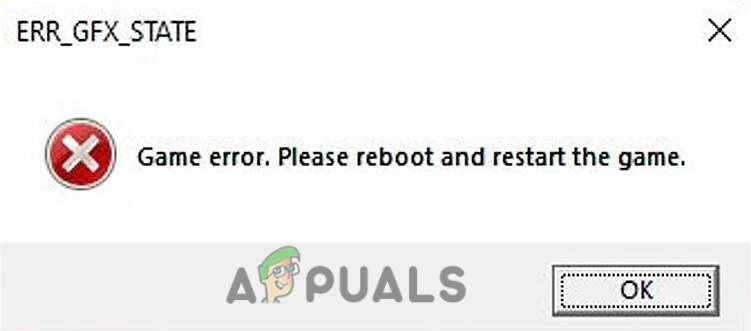
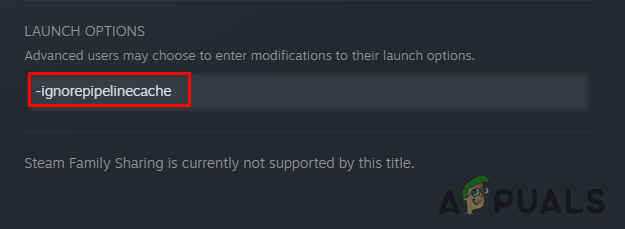
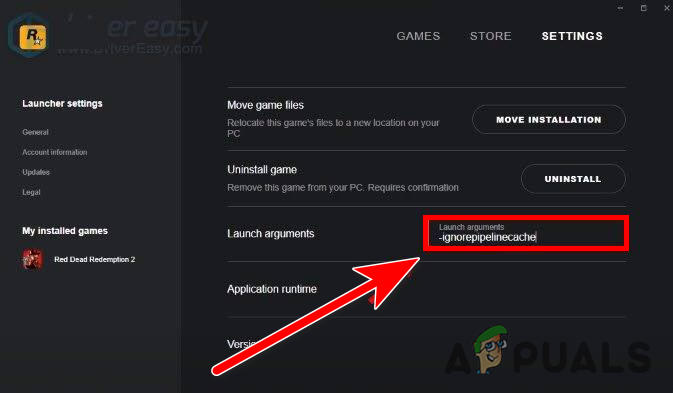
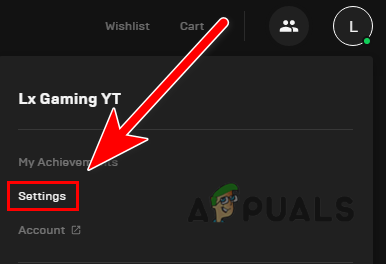
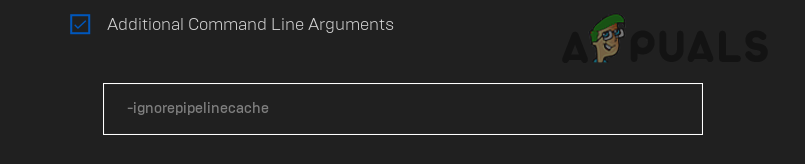
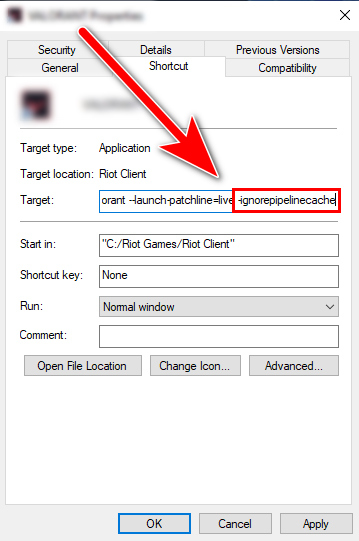
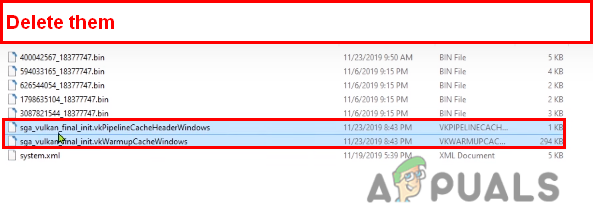
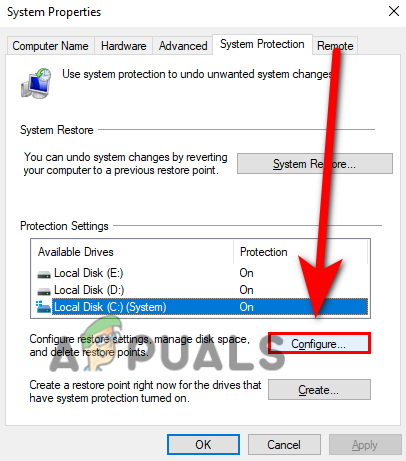 Click on Turn on system protection.
Click on Turn on system protection.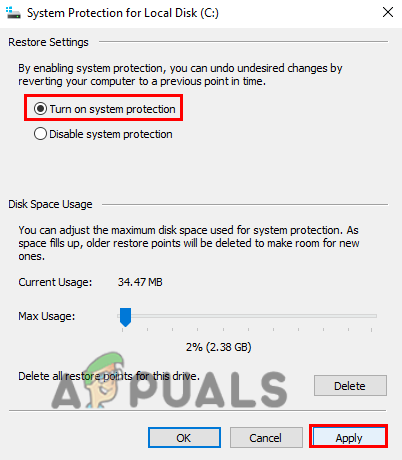
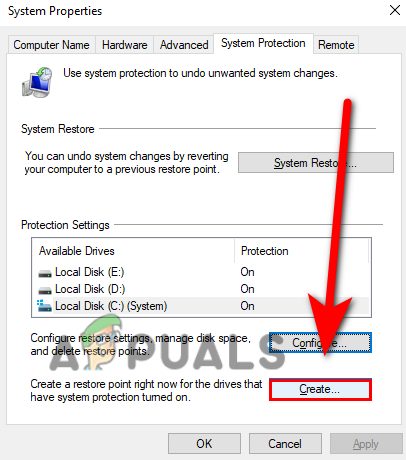
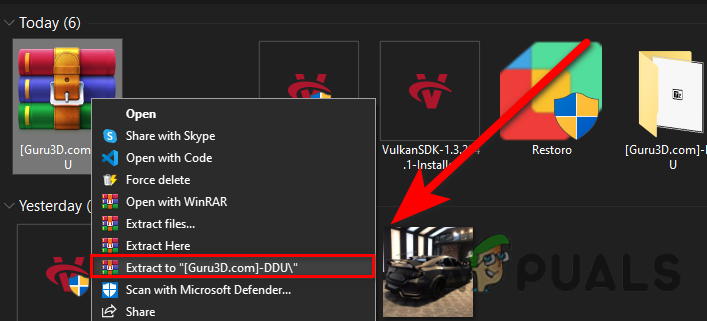
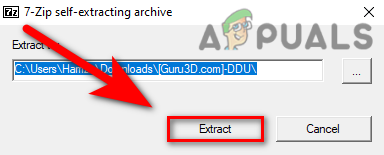
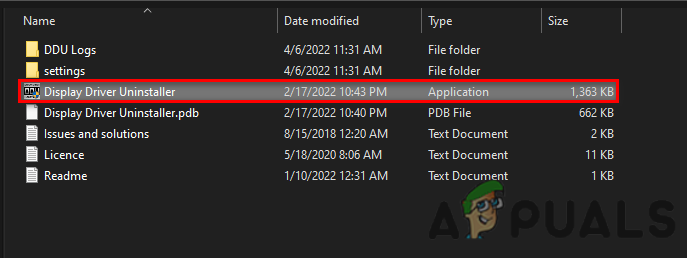
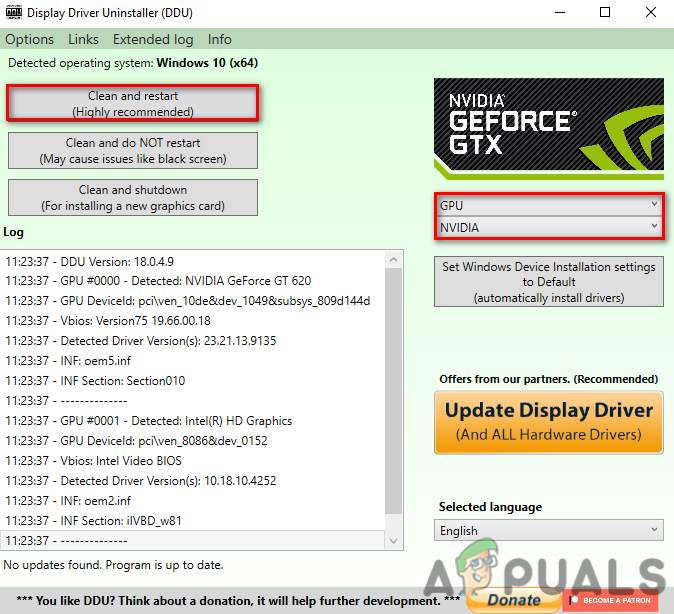
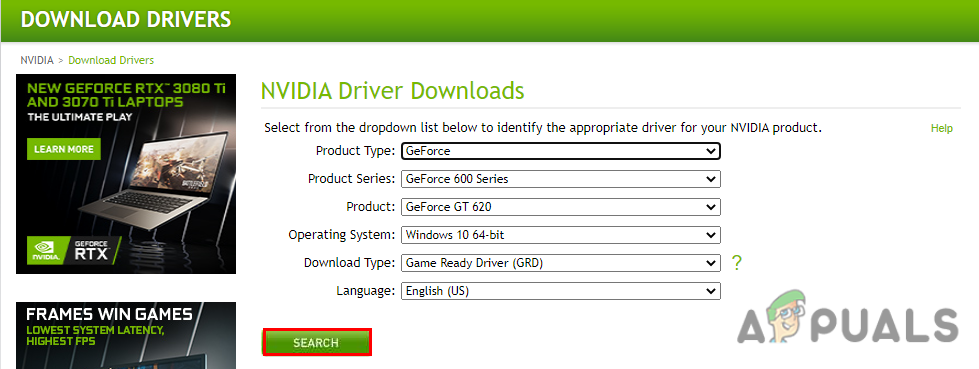
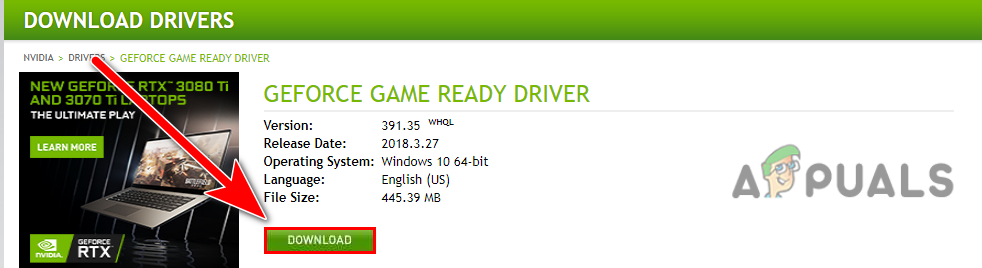
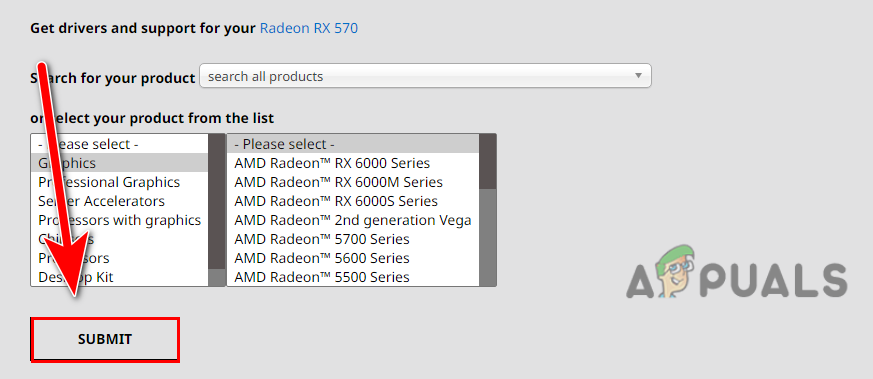
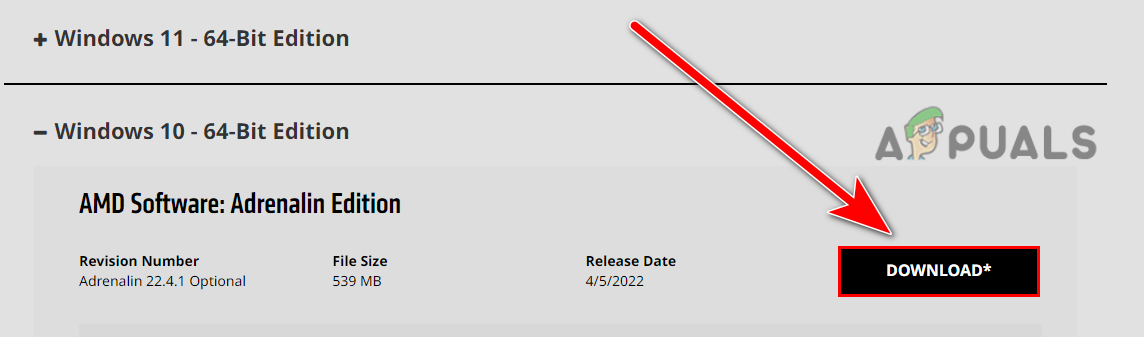

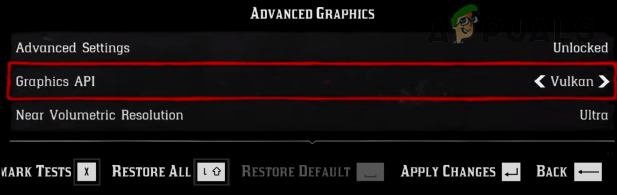
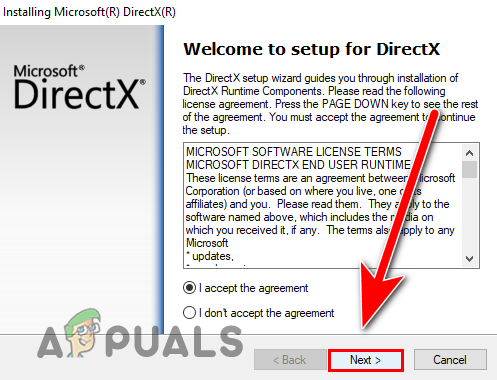
 The other way is uninstalling the MSI afterburner, and it will automatically revert to default settings
The other way is uninstalling the MSI afterburner, and it will automatically revert to default settings